→ Como Editar um Catálogo Habbo ←
→ Bem pessoal, este é o meu primeiro tutorial aqui no CSHP Fórum. Espero que ajude bastante os novatos e alguns veteranos que não fazem a mínima idéia de como fazer isso... Informo desde já que este tutorial foi criado 100% por mim com exclusividade ao CSHP Fórum. Se for postar em outro lugar, não se esqueça de colocar os créditos...
Primeiro Passo - Abrindo o Banco de Dados
→ Execute o seu programa armazenador de dados (Vertrigo ou Xampp). Após isso, entre no seu banco de dados no PHP MyAdmim (http://127.0.0.1/phpmyadmin/). Após isso, clique na seção Catalog Pagesem sua database. Veja a imagem:
Expandir esta imagem

Segundo Passo - Configurando Páginas
→Aqui você configurará todas as páginas de seu catálogo. Agora observe as colunas ao seu lado direito. Escolha a página do seu catálogo que deseja editar. Eu vou fazer com a página Principal ou Início. Primeiramente clique na ferramenta lápis (ao lado esquerdo) na página desejada para editar tudo o que precisa. Agora vamos editar...
Terceiro Passo - Configurando as Seções
Expandir esta imagem Ver em tamanho real

→ Na seção ID, se encontrará o número de "registro" daquela página. Você não precisa mexer ali se não quiser definir uma ordem conhecida...
→ Na seção PARENT_ID, você define se a página do catálogo tem subníveis ou não. Veja uma página com SUBNÍVEIS:

→ Para definir se a página TEM subníveis, adicione o número -1 (um negativo), e para definir se a páginaNÃO tem subníveis, adicione o número 1 (um positivo).
→ Na seção CAPTION você pode alterar o nome da página...
→ Na seção ICON COLOR, você pode trocar a cor do de fundo do ícone da página. Veja os códigos de cores básicas abaixo:

→ Na seção ICON IMAGE, você pode trocar o ícone da página. Veja os códigos de ícones básicos abaixo:
Expandir esta imagem
→ Nas seções VISIBLE e ENABLED você pode selecionar o número um se quiser que a página fique invisível ou desativada...
→ Na seção MIN_RANK você define em que a partir de que rank (cargo) a página pode ser visualizada. Ali você pode alterar para que algumas páginas sejam vistas apenas por Staff's ou Membros VIP.
→ Na seção CLUB_ONLY você pode selecionar o número um se desejar que seja necessário ser membro do Clube VIP ou do Habbo Club para efetuar a compra.
→ Na seção COMING_SOON você pode selecionar o número um se desejar que a página esteja com uma mensagem "Em Breve..."!
→ Os outros campos são para você editar os textos e mensagens da página.
Quarto Passo - Feira Livre
→ Clicando na seção acima (Catalog_Marketplace_Offers) você pode ver e editar o preço, o tempo e os itens que estão disponíveis na Feira Livre de seu Hotel... Para isto basta clicar na ferramenta lápis no seu lado esquerdo.
Quinto Passo - Mobis & Páginas
→ Agora vamos aprender a editar o lugar onde as mobílias estão,e o preço delas. Vá na seção acima (Catalog_Items) e clique na ferramenta lápis no seu lado esquerdo na mobília que você quer alterar o local (página) ou/e o preço. Lembre-se de que talvez o nome das mobílias do seu hotel não estejam editados ou traduzidos.

Veja o que deve haver no lado direito do banco de dados:
Expandir esta imagem Ver em tamanho real

→ Na seção PAGE_ID você pode alterar o lugar/página onde a mobília se encontra. Para saber a ID de uma Página, volte à seção Catalog_Pages, procure a página em que a mobília ficará, e veja o número na coluna ID (a primeira). Assim você pode alterar os RAROS DA SEMANA e coisas do gênero.
→ Na seção Catalog_Name você pode editar o nome da mobília.
→ Na seção Cost_Credits você pode alterar o valor de moedas cobradas na hora da compra.
→ Na seção Cost_Pixels você pode alterar o valor de pixels cobrados na hora da compra.
→ Nas seções com início Quest você pode editar se a mobília pode ser ganha em alguma tarefa do Hotel. Mas para isso você deverá alterar algumas coisas em sua SWF, e é uma coisa muito demorada e chata.
Bem pessoal, por hoje é isso. Se gostaram cliquem no MAIS ou em AGRADECER. Peço a todos que não plagiem, pois isso é crime. Coloquem os créditos se for necessário... OBRIGADO!













 BR213
BR213 COM31
COM31 COM32
COM32 COM30
COM30 COM33
COM33 BR211
BR211 BR212
BR212 BR209
BR209 SE059
SE059 BR210
BR210

0 comentários:
Postar um comentário